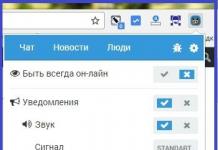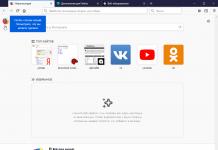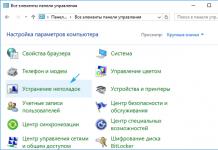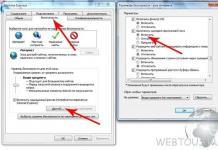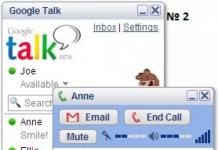Акселерометром называют прибор, измеряющий ускорение объекта при каком-либо перемещении. Акселерометр является необходимой составной частью мобильного устройства на операционной системе Android.
Именно этот встроенный в смартфон или планшет прибор отвечает за следующие функции:
1. Присутствие в девайсе шагомера;
2. Ответное действие мобильного устройства на смену его положения в пространстве (разворот экрана, тряска, падение). Все это поможет пользователю расположить экран с максимальным удобством для себя.
3. Воссоздание определенного на данный момент положения мобильника в пространстве.
Поэтому верно настроенный акселерометр является залогом надежной работы как приложений, так и самого смартфона или планшета. Для точной откалибровки акселерометра необходима специализированная программа «GPS Status & Toolbox».
Инструкция по откалибровке акселерометра включает следующие действия:
1) Нужно скачать программу «GPS Status & Toolbox», установить ее на устройство.
2) Открыть установленное приложение и положить девайс на ровную поверхность, которая нужна для верной откалибровки.

3) Устройство лежит на ровной поверхности, в это время производятся все манипуляции с программой. Необходимо касанием в приложении «GPS Status & Toolbox» выбрать пункт «Tools» («Инструменты») и зайти в него.

4) Из трех предложенных названий необходимо выбрать «Калибровка акселерометра».

5) После нажатия на данный пункт система предлагает расположить устройство на гладкой ровной поверхности и подтвердить это «ОК».

6) Теперь система предлагает выбрать одно из трех действий: «Сбросить», «Откалибровать» или «Усреднить». По логике надо выбрать «Откалибровать». Теперь акселерометр полностью настроен.
На сегодня обычный используемый нами мобильный телефон уже полностью перешел в новый более продвинутый разряд смартфона. И не зря он называется умным, ведь на его функциональность теперь влияют не только нажатия пальцев самих пользователей, но и другие факторы пространства его использования. Например, положение мобильного телефона в руках владельца, угол его наклона, расположение и т.п. И сейчас мы хотим познакомить Вас именно с теми элементами телефона, которые за это все отвечают. Обобщенно их называют сенсорами и датчиками, и выделяют среди них Проксимити Сенсор, Световой Сенсор, Акселерометр и Гироскоп. О двух последних и пойдет речь в данной статье.
Акселерометр и гироскоп: что это за устройства и зачем они нужны?
Итак, коротко расскажем отдельно о каждом из этих устройств.
Акселерометр или G-сенсор – это мини-устройство, которое реагирует на ускорение Вашего гаджета и определяет угол его наклона. Благодаря этому датчику определенные программы получают информацию об изменении положения Вашего планшета или телефона и соответствующе реагируют на нее. Именно исходя из информации акселерометра, изображение на Вашем смартфоне поворачивается в соответствии с поворотами Вашего устройства на 90 градусов. Еще он помогает телефону правильно отмасштабировать страницы в браузере при повороте, обновить список Bluetooth при встряхивании устройства и даже измерить количество шагов, пройденных Вами за день.
Гироскоп или гиродатчик – это также небольшое приспособление, которое отслеживает ориентацию устройства в пространстве и его перемещение. Все его возможности еще не до конца освоены в смартфонах. Общая история использования такого устройства берет свое начало еще в 19 веке с морского флота. Дальнейшее его использование распространилось и в сферу авиации, а уже позже – мобильной телефонии. Такой мини-датчик в мобильном телефоне или планшете помогает учесть более точное положение устройства, например, его наклоны и крены. Это повышает даже реалистичность игр, которые используют для своего управления движения устройства.
Впервые гироскоп в свою конструкцию включила компания Apple с началом производства iPhone 4. Следом за ними он появился в конструкциях всего нескольких телефонов, но на 2011 год его работу можно было наблюдать уже в более 50 моделях смартфонов и планшетов. Но, как Вы сами догадались, лучше всего два вышеописанных мини-устройства действуют в тандеме.
Примеры совместной работы гироскопа и акселерометра
- Уже названный игровой процесс. Благодаря этим устройствам Вы можете управлять виртуальным автомобилем в гонках простыми движениями и встряхиваниями своего устройства.
- Синхронизация стандартных программ с работой данных датчиков. Например, в некоторых телефонах простой калькулятор может менять набор своих клавиш при повороте. В обычной вертикальной ориентации экрана Вам выдаются самые простые привычные клавиши, но при смене на горизонтальную раскладку данный набор кнопок расширяется и отображает тригонометрические или логарифмические функции.
- Расширенные функции музыкального проигрывателя. Наблюдается в iPhone, iPad, iPod и многих других моделях телефонов и планшетов. То есть, в портретной ориентации дисплея Вы видите стандартный список песен, авторов или альбомов, но при повороте – сможете полистать обложки проигрываемых альбомов.
- Работа карт определения местности. Именно благодаря данным датчикам Ваша карта не просто автоматически отображает тот кусочек местности, на которой Вы находитесь в данный момент, но и поворачивает его в соответствии с Вашими поворотами.
Сбои в работе данных устройств
Теперь Вы знаете о принципах работы и пользе вышеонисанных мини-датчиков. Поэтому поймете, если сбои будут связаны именно с их работой. Например, начнут некорректно считаться Ваши шаги, экран перестанет поворачиваться после поворота устройства или, наоборот, станет поворачивается самопроизвольно. При таком поведении планшета или телефона Вы можете сделать следующее:
- Попытаться откалибровать акселерометр. Для этого, как правило, используется программа GPS Status
- Проверить свое программное обеспечение и удалить некорректно работающее ПО
- Обратиться в сервисный центр, где мастера быстро определят причину неполадок и качественно ее устранят в короткие сроки
Если при прочтении данной статьи Вы поняли, что сбои в Вашем планшете / телефоне связаны именно с гироскопом или акселерометром и выбрали третий вариант из вышеперечисленных действий, предлагаем Вам посетить сервисный центр ITKey. Здесь Вы сможете проконсультироваться по работе данных мини-датчиков и исправить сбои, возникнувшие по каким-либо из причин.
Сбои в работе сенсора смартфона на базе Андроид – частая проблема не самых аккуратных пользователей. Достаточно один раз уронить телефон, что-то на него пролить или сесть, не заметив его, и появляется существенный риск повредить тачскрин. Повредив его, вы уже не сможете нормально пользоваться экраном, набрать сообщение или банально ответить на звонок перестанет являться возможным. Такой смартфон абсолютно бесполезен. Именно поэтому необходимо провести калибровку экрана, чтобы исправить все неполадки. Однако не всё так просто.
Для начала стоит максимально удостовериться в состоянии чувствительности сенсора. Для этого следует снять защитную плёнку, если она есть, и попробовать набрать какую-нибудь букву.
Если распознавание прикосновений происходит некорректно, к примеру, вместо одной буквы набирается совсем другая, то калибровка экрана просто неизбежна. Сделать это можно по-разному, в зависимости от модели телефона, бренда, а также версии операционной системы Андроид.
Сегодня мы рассмотрим всевозможные методы калибровки на разных устройствах, попробовать можно все, в зависимости от ситуации.
Как сделать через настройки самого устройства?
В силу того, что проблемы с калибровкой - частая проблема пользователей, разработчики OC Android добавили возможность провести её, не устанавливая лишних приложений.
Для того чтобы перейти непосредственно к настройкам, нужно открыть общие «Настройки» , зайти в раздел «Дисплей» , и там находим пункт с названием «Калибровка экрана» . Если такого пункта нет, то найдите похожий, название может отличаться на разных устройствах и версиях ОС Андроид.
Сам процесс калибрования представляет из себя небольшой тест, где требуется прикасаться к экрану в разных местах. После завершения устройство автоматически запомнит касания, после чего калибровка может считаться оконченной.
Важно. По завершению всех действий следует удостовериться в точности тачскрина, в зависимости от результата калибровку можно провести ещё раз.
Проводим процедуру через инженерное меню
Если вы не шибко разбираетесь в смартфонах, то наверняка впервые слышите про данный режим настройки.
Инженерное меню - это целый кладезь самых различных конфигураций вашего Андроида. Попав в него можно получить доступ ко всем доступным конфигурациям. Такой режим подойдет пользователям, любящим полностью настраивать то или иное устройство под себя.
Итак, что нужно для того, чтобы попасть в это самое меню? Для начала необходимо открыть окно набора номеров, и там ввести следующие комбинации:
- * # * # 3656633 # * # *
- * # 15963 # *
- * # * # 4636 * # *
Какая именно комбинация подойдёт, зависит от самого смартфона.
Если вдруг ничего не получилось, то чтобы не мучиться с вводом, можно просто скачать специальное приложения из , называется оно MTK Engineering Mode Start. С помощью него можно производить различные манипуляции с телефоном.
Ближе к сути. Вот мы попали в инженерное меню. Теперь необходимо сделать следующее:

С помощью приложений
Существует множество программ, которые разработаны специально для проведения калибровки сенсора. Есть как платные, так и бесплатные версии. Некоторые из них требуют наличия на девайсе Root-прав. Мы ниже расскажем вам о нескольких таких приложениях.
Для использования этой программы нужны root права, поэтому прежде чем приступать к настройкам, следуем позаботиться об этом. Как получить root права, мы уже рассказывали на страницах нашего сайта, информация об этом лежит в свободном доступе.

В первую очередь создан для планшетов. Процедура осуществляется посредством того же теста, но вдобавок может существенно повысить не только точность распознавания прикосновений, но и улучшить общую производительность, а также оперативность. Данная программа незаменима для некоторых планшетов Андроид с функцией рукописного ввода или рисования.
Интерфейс устроен так, что разобраться можно на интуитивном уровне, никаких сложных настроек не имеется, разобраться может самый обычный пользователь.
Способен не только на калибровку тачскрина, но и на измерения угла наклона, высоты наклона, а также наклон объекта относительно гравитации.

Калибровка сенсора мобильного устройства является одним из приоритетных пунктов в настройке. Понятно ведь, что неправильное срабатывание экрана при вызове какой-нибудь команды или процедуры, нажатии кнопок или ссылок в лучшем случае вызывает раздражение и трату времени, поэтому лучше изначально потратить несколько минут, чтобы настроить экран в зависимости от своих потребностей. Делается это достаточно просто.
Когда и зачем требуется калибровка сенсора?
На сегодняшний день в Android-устройствах можно встретить два типа экранов - резистивные и емкостные. Первый тип применяется в устаревших девайсах, а на всех современных гаджетах используется второй тип, поскольку он является более надежным в работе.
Исходя из этого, нетрудно сделать вывод о том, что резистивные экраны требуют проведения настроек калибровки сенсора более часто (примерно раз в 2-3 месяца).
Тем не менее можно привести и список ситуаций, когда вопрос того, как откалибровать сенсор на «Андроиде», придется решать в самую первую очередь. Причин может быть несколько. Среди них можно выделить следующие:
- механическое повреждение экрана;
- попадание влаги и пыли;
- наклейка или удаление защитного стекла и пленочного покрытия;
- покупка б/у девайса с рук и т. д.

Как откалибровать сенсор на «Андроиде»: основные методы
Что же касается проведения самой калибровки, сделать это можно несколькими способами:
- произвести нужную настройку самому с использование средств операционной системы Android;
- откалибровать сенсор с помощью специализированных утилит;
- сдать устройство в сервисный центр.
Каждый из таких методов имеет свои преимущества и недостатки, о чем далее будет сказано более подробно.
Ручная калибровка средствами Android
В самом простом случае проблема того, как откалибровать сенсор на планшете или смартфоне, решается элементарно.

Для проведения предварительного теста на устройстве нужно использовать меню настроек, где выбирается раздел чувствительности наклона. В новом меню имеется специальная кнопка тестирования, которую и нужно нажать.
Настройка калибровки находится в разделе настроек телефона (планшета), где имеется соответствующая строка. При входе в это меню на экране отобразится крестик с красной точкой внутри, на которую следует нажать как можно точнее (достаточно 3-4 раза), после чего сохранить изменения настроек и проверить гаджет на работоспособность. Если заметно, что некоторые элементы управления функционируют неправильно, настройку следует повторить.

Кроме того, можно регулировать не только силу нажатия или точность попадания в точку экрана, а полностью настроить любую последовательность действий (растягивание изображения, одинарное или двойное нажатие, перетягивание экрана и т. д.).
Обратите внимание на тот момент, что встроенная программа для сенсора «Андроид»-устройств в зависимости от версии самой операционной системы может располагаться в другом меню, например в настройках дисплея. Кроме того, установка параметров скорости указателя в большинстве случаев производится в разделе языка и ввода, так что будьте внимательны.
Использование специализированных утилит
Если же программа калибровки сенсора в системном меню не найдена или в использовании вызывает некоторые трудности, можно воспользоваться установкой дополнительных утилит, среди которых наиболее популярными являются следующие:
- Bubble;
- TOPON;
- GPS Status & Toolbox;
- Clinometer и им подобные.

В любом случае можно зайти в официальный сервис Google Play, чтобы поискать нужную утилиту там. Если же найденные там программы для «Андроида» чем-то пользователя не устраивают, что-то подобное можно найти и в интернете, только потом их придется устанавливать в ручном режиме, разрешив использование инсталляции из неизвестных источников. Кроме того, можно даже установить специальные утилиты для тех же Windows-систем (вместе с эмулятором Android) и осуществить настройку с их помощью.
Обращение в сервисный центр
Программы для «Андроид»-систем - это хорошо. Но что делать, если ни один из вышеуказанных способов не дает нужного результата? По всей видимости, проблема состоит в том, что в самом устройстве возникла серьезная поломка, из-за чего применение программных методов не срабатывает.
В этом случае проблема того, как откалибровать сенсор на «Андроиде», решается только сдачей гаджета в авторизированный или частный сервисный центр. Естественно, это повлечет за собой денежные затраты, однако специалисты смогут выявить и устранить причину неполадок. К тому же тут все зависит и от того, что именно сломалось. При этом, как уже понятно, будет использоваться внутреннее вмешательство в компоненты самого девайса.
Что в итоге?
Вот, собственно, и все, что касается того, как откалибровать сенсор на «Андроиде». Если говорить о предпочитаемой методике, в самом простом случае лучше всего использовать встроенные средства мобильных девайсов. Если же их применение не дает результатов или точная калибровка по каким-то причинам не может быть произведена, следует попытаться использовать сторонние приложения.
Не стоит забывать, что не все и не всегда зависит именно от программного обеспечения. Как уже говорилось, невозможность применения таких методов может быть связана именно с поломкой девайса, а тут без вмешательства специалистов не обойтись. К тому же и устройство может быть еще на гарантии, и разбирать его самому не стоит (так можно ее лишиться). Наконец, если владелец гаджета не обладает необходимыми для проведения ремонта или технического обслуживания знаниями, пытаться ставить над девайсом эксперименты тоже не стоит.
В остальном же при условии, что с самим устройством все в порядке, рекомендуем обращаться к сторонним утилитам, поскольку большинство из них позволяет провести более тонкую настройку, а некоторые обладают еще и встроенными модулями тестирования, позволяя по завершении теста предложить пользователю установку рекомендуемых параметров.